创建简易应用"Hello cube!"
通过Unity开发空间现实显示屏(Spatial Reality Display)吧!
前提条件
- 已设置Spatial Reality Display,如果尚未设置,请参阅: 设置Spatial Reality Display,设置Spatial Reality Display Settings
-
已设置安装了SRDisplay UnityPlugin的Unity项目,如果尚未设置,请参阅: 设置Unity。
添加SRDisplayManager
-
通过File > New Scene开启新场景,并从场景中删除主摄像机(默认设置)。

-
将SRDisplayManager Prefab放置到场景的Hierarchy中
-
SRDisplayManager Prefab位于Assets / SRDisplayUnityPlugin / Runtime / Prefabs中。

-
之后,您将看到蓝色线框的GIZMO盒和青色线框的GIZMO平面。
提示
蓝色GIZMO盒表示Spatial Reality Display中的视图空间,青色GIZMO平面则表示实际的Spatial Reality Display画面平面。如果Unity的缩放1表示1米,GIZMO的默认缩放将与实际的Spatial Reality Display相同。
提示
Unity的默认缩放对于Spatial Reality Display而言过大,因此您有可能看不到GIZMO盒和平面。您有可能需要在Scene View中放大到世界坐标起点才能找到GIZMO盒和平面。如要快速放大,请在Hierarchy视图中选择SRDisplayBox,并在按住SHIFT键的同时按下“F”键。
放置物体
-
您可以使用显示Spatial Reality Display的地面和墙壁(透明)的SRDisplayBox Prefab。

-
您可以放置任何物体。

提示
使用默认的Unity缩放时,Spatial Reality Display的比例将变小。
您可能需要调整物体的大小,或使用视图空间缩放将物体调整为适合Spatial Reality Display摄像机视图的大小。
注意
物体需位于Spatial Reality Display View Space内。 如果物体超出视图空间的范围,我们建议您使用Spatial Clipping 但是,Spatial Clipping将对着色器产生一些副作用 (详情请参阅:Spatial Clipping会对部分着色器产生副作用)。
构建并运行应用
-
通过Edit > Project Settings...配置项目设置。
-
将所有Quality Levels中的VSync Count设置为Don't Sync (请参阅:Minimize the latency for good user experience in Tips and Constraints

-
-
通过File > Build Settings开启Build Settings,并确认您配置的设置。
-
将场景添加至Build Settings的构建中的场景
-
请确保Architecture为Intel 64-bit
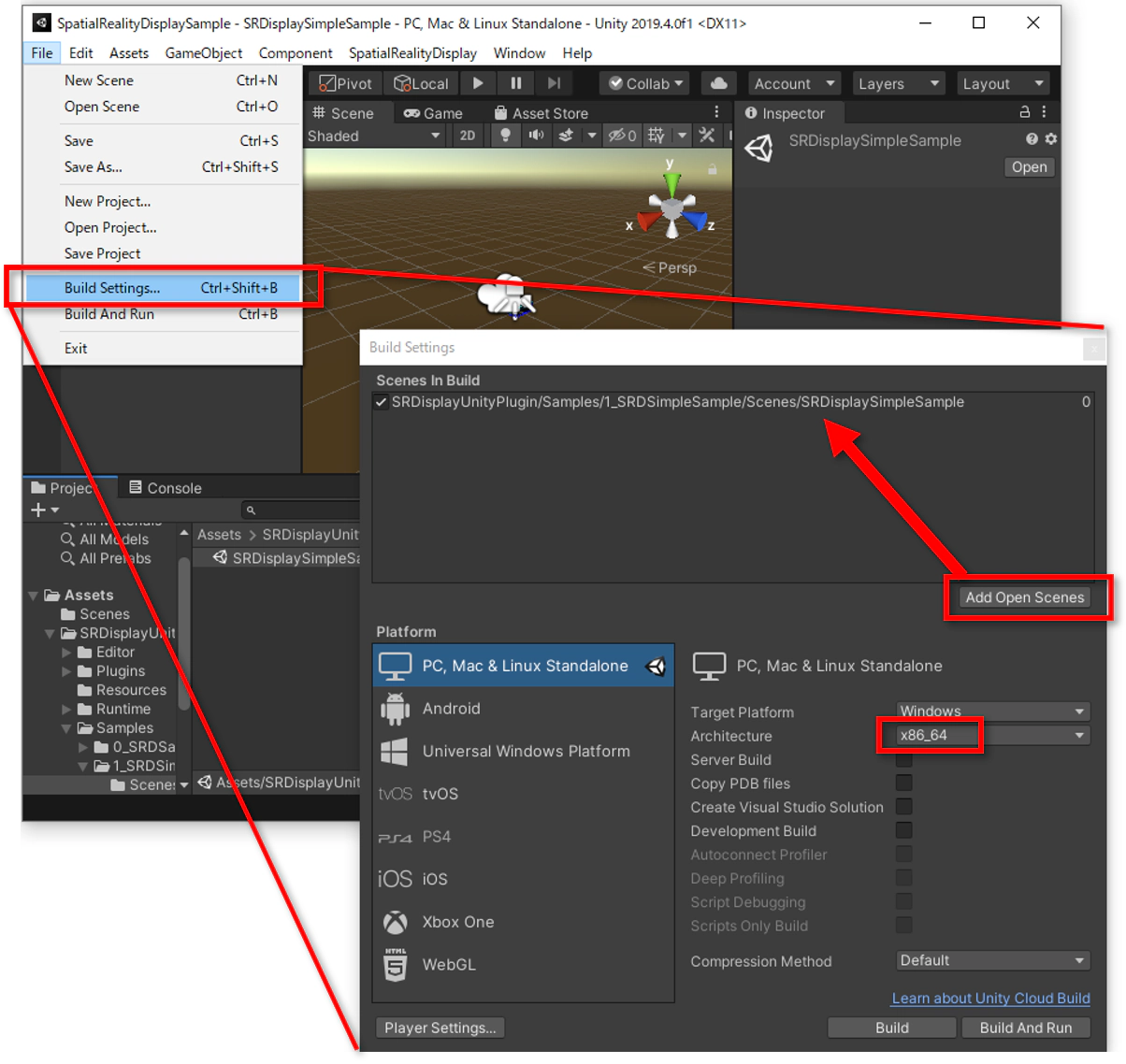
-
-
点击Build Settings中的Build选择想要保存应用的文件夹,即可获得应用文件(.exe)。
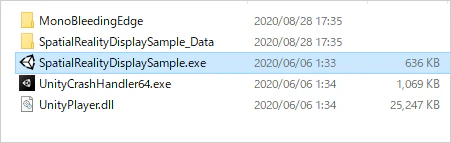
Unity将在该文件夹中创建可执行文件。点击该文件即可在Spatial Reality Display中启动内容。

